目录
1.前言
LVM(Logical Volume Manager)是Linux环境下对磁盘分区 进行管理的一种机制,LVM是建立在硬盘和分区之上的一个逻辑层,来提高磁盘分区管理的灵活性。LVM最大的特点就是可以对磁盘进行动态管理。使用了LVM管理分区,动态的调整分区的 大小,标准分区是做不到的!
磁盘配额是用来限制一个或者多个用户可以使用的磁盘空间的功能,就是管理员可以为用户所能使用的磁盘空间进行配额限制,每一位用户只能使用最大配额范围内的磁盘空间。比如说系统内有一个名为abc的用户,现在管理员在D盘上启用磁盘配额,设置了abc用户在D盘上的磁盘配额在10M以下,那么abc在D盘上存放文件的话,一旦超过10M就会有警告,无法再写入。不过磁盘配额只能应用在NTFS文件系统上。
2.LVM管理
2.1LVM概述
(1)LVM基本原理
LVM(Logical Volume Manager)逻辑卷管理,是在硬盘分区和文件系统之间添加的一个逻辑层,为文件系统屏蔽下层硬盘分区布局,并提供一个抽象的盘卷,在盘卷上建立文件系统。管理员利用LVM可以在硬盘不用重新分区的情况下动态调整文件系统的大小,并且利用LVM管理的文件系统可以跨越物理硬盘。当服务器添加了新的硬盘后,管理员不必将原有的文件移动到新的硬盘上,而是通过LVM直接扩展文件系统来跨越物理硬盘。
LVM就是通过将底层的物理硬盘封装,然后以逻辑卷的方式呈现给上层应用。当我们对底层的物理硬盘进行操作时,不再是针对分区进行操作,而是通过逻辑卷对底层硬盘进行管理操作。
(2)LVM实现过程
- 将设备指定为物理卷
- 用一个或者多个物理卷来创建一个卷组,物理卷是用固定大小的物理区域(Physical Extent, PE)来定义的
- 在物理卷上创建的逻辑卷, 是由物理区域(PE)组成
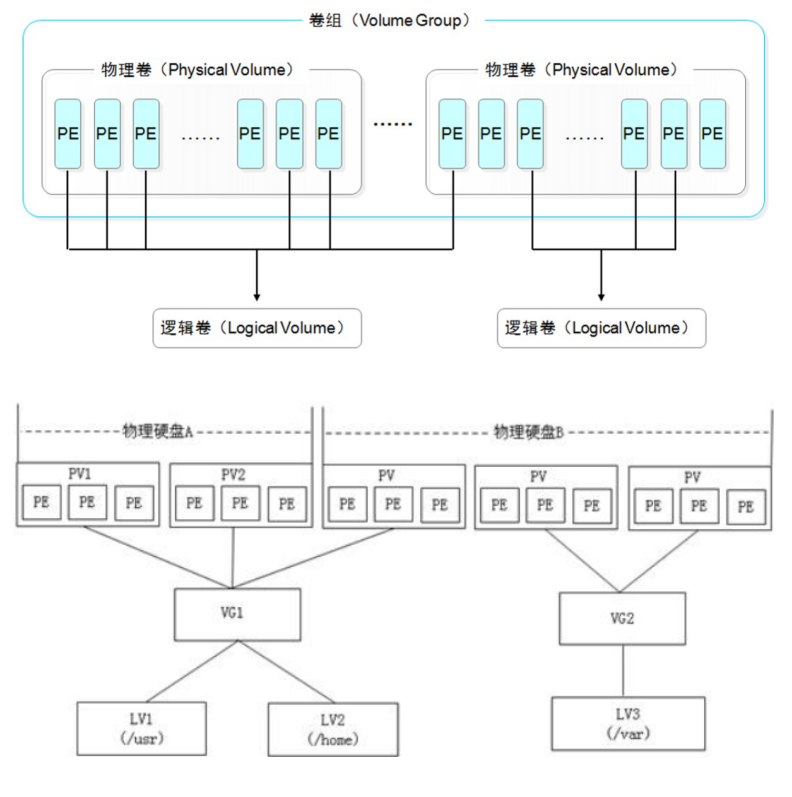
(3)LVM基本术语
- PV(Physical Volume,物理卷):物理卷是LVM机制的基本存储设备,通常对应为一个普通分区或整个硬盘。创建物理卷时,会在分区或硬盘的头部创建一个保留区块,用于记录LVM的属性,并把存储空间分割成默认大小为4MB的基本单元(Physical Extent,PE),从而构成物理卷
- VG(Volume Group,卷组):由一个或多个物理卷组成一个整体,即称为卷组,在卷组中可以动态地添加或移除物理卷
- LV(Logical Volume,逻辑卷):逻辑卷建立在卷组之上,与物理卷没有直接关系。对于逻辑卷来说,每一个卷组就是一个整体,从这个整体中“切出”一小块空间,作为用户创建文件系统的基础,这一小块空间就称为逻辑卷。使用mkfs等工具在逻辑卷上创建文件系统
- PE(Physical Extent,物理块):物理卷PV中可以分配的最小存储单元,PE的大小可以指定,默认为4MB
- LE(Logical Extent,逻辑块):逻辑卷LV中可以分配的最小存储单元,在同一卷组VG中LE的大小和PE是相同的,并且一一相对
- 物理存储介质(The physical media):LVM存储介质,可以是硬盘分区、整个硬盘、raid阵列或SAN硬盘。设备必须初始化为LVM物理卷,才能与LVM结合使用
2.2LVM命令管理
| 功能 | 物理卷管理 | 卷组管理 | 逻辑卷管理 |
|---|---|---|---|
| Scan扫描 | pvscan | vgscan | lvscan |
| Create建立 | pvcreate | vgcreate | lvcreate |
| Display显示 | pvdisplay | vgdisplay | lvdisplay |
| Remove删除 | pvremove | vgremove | lvremove |
| Extend扩展 | vgextend | lvextend | |
| Reduce减少 | vgreduce | lvreduce |
注:最小化安装的虚拟机可能没有LVM功能,执行 yum -y install lvm2
(1)PV管理工具
显示PV信息
pvs
pvscan
pvdisplay #详细信息显示
创建pv
pvcreate /dev/DEVICE
删除pv
pvremove /dev/DEVICE
示例
[root@c7-1 ~]#pvcreate /dev/sdb1 /dev/sdc1 #创建PV的前提是分区存在
Physical volume "/dev/sdb1" successfully created.
Physical volume "/dev/sdc1" successfully created.
[root@c7-1 ~]#pvscan
PV /dev/sdb1 lvm2 [20.00 GiB]
PV /dev/sdc1 lvm2 [20.00 GiB]
Total: 2 [40.00 GiB] / in use: 0 [0 ] / in no VG: 2 [40.00 GiB]
[root@c7-1 ~]#pvremove /dev/sdb1 /dev/sdc1
Labels on physical volume "/dev/sdb1" successfully wiped.
Labels on physical volume "/dev/sdc1" successfully wiped.
[root@c7-1 ~]#pvscan
No matching physical volumes found
(2)VG管理工具
显示卷组
vgs
vgscan
vgdisplay
创建卷组
vgcreate [卷组名] [物理卷1] [物理卷2] #使用物理卷创建卷组
管理卷组
vgextend [卷组名] [物理卷1] [物理卷2] #使用物理卷扩展卷组
vgreduce [卷组名] [物理卷1] [物理卷2] #从卷组中移除物理卷
删除卷组
vgremove #删除卷组前先卸载卷组上的逻辑卷LV
示例
[root@c7-1 ~]#pvcreate /dev/sdb1 /dev/sdc1
Physical volume "/dev/sdb1" successfully created.
Physical volume "/dev/sdc1" successfully created.
[root@c7-1 ~]#vgcreate test /dev/sdb1 /dev/sdc1
Volume group "test" successfully created
[root@c7-1 ~]#pvcreate /dev/sdc2
Physical volume "/dev/sdc2" successfully created.
[root@c7-1 ~]#vgextend test /dev/sdc2
Volume group "test" successfully extended
[root@c7-1 ~]#vgreduce test /dev/sdc2
Removed "/dev/sdc2" from volume group "test"
[root@c7-1 ~]#vgremove test
Volume group "test" successfully removed
[root@c7-1 ~]#vgs
[root@c7-1 ~]#pvremove /dev/sdb1 /dev/sdc1
Labels on physical volume "/dev/sdb1" successfully wiped.
Labels on physical volume "/dev/sdc1" successfully wiped.
(3)LV管理工具
显示逻辑卷
lvs
lvscan
lvdisplay
创建逻辑卷
lvcreate -L [逻辑卷大小] -n [逻辑卷名] [卷组名]
删除逻辑卷
lvremove /dev/VG_NAME/LV_NAME
刷新文件系统大小
fsadm [options] resize device [new_size[BKMGTEP]]
xfs_growfs /dev/vgname1/lvname1 #刷新xfs文件系统容量
resize2fs /dev/vgname1/lvname1 #刷新ext4类型文件系统容量
创建 LVM 流程
pvcreate 创建 pv -> vgcreate 创建卷组 -> lvcreate 创建逻辑卷 -> mkfs.xfs lv 格式化-> mount 挂载
删除 LVM 流程
umount 卸载 -> lvremove lv 移出卷组中所有逻辑卷-> vgremove vg 移出卷组-> pvremove 移出 pv
示例:
#扫描主机,识别新添加的硬盘,这样不需要重启主机
echo "- - -" > /sys/class/scsi_host/host0/scan
#分区 sdb,sdc,分别创三个区并设置格式为LVM,代号8e
echo -e "n\np\n1\n\n+20G\nn\np\n2\n\n+20G\nn\np\n3\n\n\nt\n1\n8e\nt\n2\n8e\nt\n3\n8e\nw\n" |fdisk /dev/sdb
echo -e "n\np\n1\n\n+20G\nn\np\n2\n\n+20G\nn\np\n3\n\n\nt\n1\n8e\nt\n2\n8e\nt\n3\n8e\nw\n" |fdisk /dev/sdc
partprobe /dev/sdb #重载分区表
partprobe /dev/sdc
#创建 PV(物理卷),这里只用两个分区做实验
pvcreate /dev/sdb1 /dev/sdc1
#创建 VG(卷组),web_kgc 为自己指定的卷组名称
vgcreate web_kgc /dev/sdb1 /dev/sdc1
#创建 lv(逻辑卷),-L指定大小,-n指定逻辑卷名称,在卷组 web_kgc 的基础上创建
lvcreate -L 30G -n njzb web_kgc
#格式化逻辑卷
mkfs.xfs /dev/mapper/web_kgc-njzb
#挂载
mkdir /kgc_class
echo "/dev/mapper/web_kgc-njzb /kgc_class xfs defaults 0 0" >> /etc/fstab
mount -a
#对创建的逻辑卷扩容20G,使用哪些分区进行扩容自行定夺,不需要和我一样
pvcreate /dev/sdc2
vgextend web_kgc /dev/sdc2
lvextend -L +20G /dev/web_kgc/njzb #这里扩容使用 +20G,"+"别漏了
xfs_growfs /dev/mapper/web_kgc-njzb #刷新 xfs 文件系统容量
3.磁盘配额
3.1磁盘配额概述
(1)为什么要做磁盘配额
在 Linux 根分区的磁盘空间或 inode 号耗尽时,Linux 将无法再创建新的文件(包括程序运行的临时文件),从而导致服务程序崩溃,系统无法启动等故障现象。为了避免出现类似问题,可以设置启用磁盘配额功能,对用户在指定文件系统(分区)中使用磁盘空间、文件数量进行限制,以防止个别用户恶意或无意间占用大量磁盘空间,从而保证系统存储空间的稳定性和持续可用性。
在 Centos 系统中,不同的文件系统使用不同的磁盘配额配置管理工具。例如,xfs 文件系统通过 xfs_quota 工具进行管理;EXT3/4 文件系统通过 quota 工具进行管理。
(2)实现磁盘配额的条件
- 需要Linux内核支持
- 安装 xfsprogs 与 quota 软件包
(3)磁盘配额的特点
- 作用范围:针对指定的文件系统(分区)
- 限制对象:用户帐号、组帐号
- 限制类型:磁盘容量、文件数量
- 限制方法:软限制、硬限制
(4)磁盘配额实现流程
- 以支持配额功能的方式挂载文件系统
- 编辑用户和组账号的配额设置
- 验证磁盘配额功能
- 查看磁盘配额使用情况
3.2磁盘配额命令管理
quota 命令用于显示磁盘已使用的空间与限制
-g 列出群组的磁盘空间限制
-q 简明列表,只列出超过限制的部分
-u 列出用户的磁盘空间限制
-v 显示该用户或群组,在所有挂入系统的存储设备的空间限制
-i 不查询 autofs 挂载点
-V 显示版本信息
#xfs 文件系统通过 xfs_quota 工具进行管理
xfs_quota -x -c 'limit -u bsoft=80M bhard=100M isoft=8 ihard=10 wangwu' /kgc_class/
-x: 表示启动专家模式,在当前模式下允许对配额系统进行修改的所有管理命令可用
-c: 表示直接调用管理命令
-u: 指定用户账号对象
-g: 指定组账号对象
bsoft: 设置磁盘容量的软限制数值(默认单位为KB)
bhard: 设置磁盘容量的硬限制数值(默认单位为KB)
isoft: 设置磁盘文件数的软限制数值
ihard: 设置磁盘文件数的硬限制数值
#仅限制 lisi 用户的磁盘容量
xfs_quota -x -c 'limit -u bsoft=80M bhard=100M lisi' /opt/
#仅限制文件数
xfs_quota -x -c 'limit -u isoft=4 ihard=5 lisi' /opt/
#查看磁盘容量限制
xfs_quota -c 'quota -uv lisi' /opt/
#查看文件数限制
xfs_quota -c 'quota -i -uv lisi' /opt/
#查看所有可用分区的磁盘容量配额使用情况
xfs_quota -x -c 'report -aibh'
report常用选项:
-u:对用户查看
-g:对组查看
-a:查看所有可用分区的配额使用报告
-b:查看磁盘容量
-i:查看文件数
-h:单位以KB,MB等形式友好显示
示例:
#下面将用一个详细示例演示磁盘配额的配置方法
yum -y install xfsprogs quota
echo "- - -" > /sys/class/scsi_host/host0/scan
echo -e "n\np\n1\n\n\nt\n1\n8e\nw\n" |fdisk /dev/sdb
echo -e "n\np\n1\n\n\nt\n1\n8e\nw\n" |fdisk /dev/sdc
partprobe /dev/sdb && partprobe /dev/sdc
pvcreate /dev/sdb1 /dev/sdc1
vgcreate abc /dev/sdb1 /dev/sdc1
lvcreate -L 20G -n kgc abc
mkfs.xfs /dev/mapper/abc-kgc
mkdir /kgc_class
mount /dev/mapper/abc-kgc /kgc_class/
umount /kgc_class/
echo "/dev/mapper/abc-kgc /kgc_class xfs defaults,usrquota,grpquota 0 0" >> /etc/fstab
mount -a
useradd wangwu
echo "123456" |passwd --stdin wangwu
xfs_quota -x -c 'limit -u bsoft=80M bhard=100M isoft=8 ihard=10 wangwu' /kgc_class/
xfs_quota -x -c 'report -aibh'
#验证
chmod 777 /kgc_class
su - wangwu
cd /kgc_class
dd if=/dev/zero of=/kgc_class/test.txt bs=10M count=12 #超出磁盘配额,只复制了100M
touch {1..6}.txt #不能创建,超出磁盘限额
4.总结
整个章节的理论知识和实操都比较重要,毕竟运维工程师的日常工作肯定是会与磁盘打交道,逻辑卷管理和磁盘配额都是非常实用的技术,这俩个知识点需要熟练掌握。学会灵活管理磁盘分区,遇到问题及时解决,这些肯定会对自己积累经验有很大帮助。





















 663
663











 被折叠的 条评论
为什么被折叠?
被折叠的 条评论
为什么被折叠?








